 |
周辺減光やカブリが目立つ画像は、フラット画像を撮影して フラット補正すると改善しますが、フラット画像の撮影は、結構面倒です。 ブログ仲間の ぐりぐりさん、T-Fixさん、ベランダGPDさん 達から 教わったシェーディング処理によるフラット補正をPhotoShopだけを 使って試してみました。 |
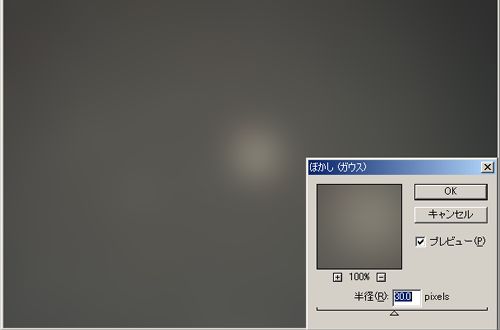 |
元画像を読み込み、レイヤーを複製します。 その新規レイヤーをガウスぼかし機能を使い、恒星が目立たなくなるまで ピクセル半径を調整します。 |
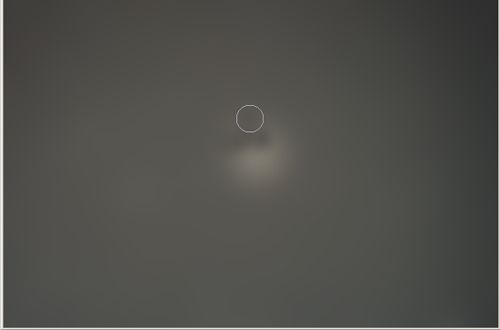 |
星雲の部分が明るく残る場合は、スポイトツールで、その部分の周辺部を 読み取り、ブラシ機能で塗りつぶします。 |
 |
その後、再度、ガウスぼかしで全体をぼかします。 |
 |
最後に、処理したレイヤーを「通常」から「差の絶対値」に変えて、 不透明度を下げて全体を調整します。 不透明度が高いとフラット補正が強くなり、 不透明度が低いとフラット補正弱くなります。 不透明度は、20〜40%を目処に、周辺減光が目立たなくなる程度に すると良いでしょう。 最後に、レベルやトーンカーブで全体を調整して完了です。 |
 Indexへ
Indexへ 望遠鏡TIPSへ戻る
望遠鏡TIPSへ戻る